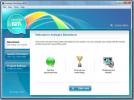Tilpas Microsoft Surface Trackpad Tap Gestures & Scroll Settings
Microsofts Surface-tablet har optjent sin retlige andel af interessen siden starten. Selvom det er virksomhedens første indflydelse på det moderne tabletmarked, har Microsoft skabt en enhed, der ikke kun ser godt ud, men som også klarer sig godt. Men af al dens design pragt og solid bygningskvalitet er det multi-input-funktionaliteten, der skiller sig mest ud. Sammen med berøringsskærmsbevægelser giver pladen dig også fiddle med det via det aftagelige berøringsdæksel (eller type), og lader dig skifte mellem førstnævnte og sidstnævnte navigation undervejs. Berøringsdækslet er et komplet QWERTY-tastatur med en integreret pegefelt (touchpad), som du normalt ser på din notebook. Som standard kan du ikke tilpasse indstillinger for pegefelt i henhold til dine præferencer. For eksempel kan du ikke slukke for pegefeltet for at undgå utilsigtet fingeraftryk. Heldigvis har softwaregiganten endelig frigivet en Windows Store-app til det kaldte job Trackpad-indstillinger. Applikationen giver dig ikke kun mulighed for at slukke for pegefeltet, men giver dig også mulighed for at skifte et par flere indstillinger.

For dem, der ikke er kendt, understøtter pegefeltet - udover at kontrollere markøren - multi-tap og rullebevægelser. Du kan trykke på din finger én gang for venstre-klik-handling, mens du trykker to gange for at højre-klikke handling. Du kan også trykke og trække på tværs af tekst for at vælge den til klipning, kopiering eller indsæt handlinger. På samme måde kan du skubbe to fingre på den til lodret og vandret rulning. Da du ikke kan skifte mellem disse handlinger som standard, giver appen en enkel måde at gøre det på.
Trackpad-indstillinger kan downloades fra Windows Store. Åbn bare Store-appen fra startskærmen, tryk på Win + Q og skriv 'Trackpad' (uden anførselstegn). Når du først er på appens side i butikken, skal du blot trykke på knappen Installer.

Trackpad-indstillinger har en meget enkel og intuitiv interface uden komplekse indstillinger, der kan forvirre dig. Når den er lanceret, præsenteres du for et par muligheder under Touch Cover-sektionen. Appen viser også et billede af berøringsdækslet til venstre og fremhæver området på pegefeltet. For at slukke for pegefeltet skal du blot trykke på dets skifte under Trackpad. På samme måde kan du også skifte mellem tapbevægelser og rulle. Appen giver dig også mulighed for at aktivere inverteret rulle ved at trykke på dens skifte under Flip rulleretning. De af os, der foretrækker at rulle siden i samme retning som vores fingre bevæger sig, vil finde denne mulighed en lettelse, da der tidligere ikke var nogen måde at gøre det på overfladen.

Appen er beregnet til og fungerer kun med Microsoft Surface-tabletter.
Download trackpad-indstillinger
Søge
Seneste Indlæg
Sådan tilføjes hurtig startlinje i Windows 7
Windows 7 tilbyder en splinterny brugergrænseflade med ny eye-candy...
Kopier ændrede filer: Trinvis sikkerhedskopiering gennem tid / binær sammenligning
Vi har dækket en masse applikationer, der giver dig mulighed for at...
Auslogics Benchtown System Benchmark værktøj Gør det muligt at teste og dele resultater
Benchmark-hjælpeprogrammer er skrevet for at måle muligheden for so...